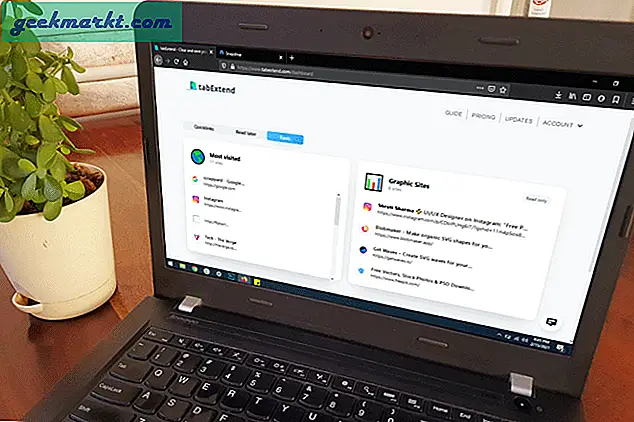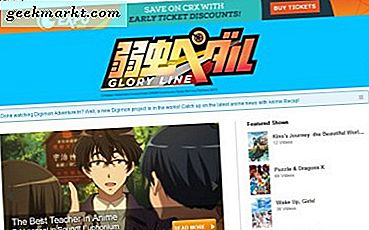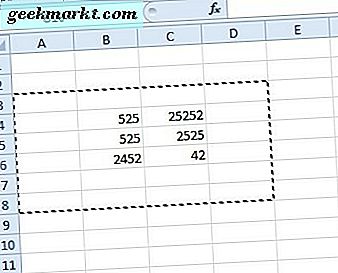क्यूआर कोड को स्कैन करना आसान है; आप अपना फ़ोन निकालते हैं, कैमरे को कोड की ओर इंगित करते हैं, और देखा आपने अभी-अभी जानकारी प्राप्त की है। लेकिन, क्या होगा अगर आपको अपने iPhone पर संग्रहीत एक QR कोड को स्कैन करना है? खैर, स्कैन करने के लिए दूसरे फोन को बाहर निकालना एक रास्ता है लेकिन मेरे पास एक बेहतर तरीका है। आइए देखें कि iPhone पर किसी छवि से QR कोड को कैसे स्कैन किया जाए।
इमेज से क्यूआर कोड कैसे स्कैन करें
1. थर्ड-पार्टी ऐप
iPhone में एक इनबिल्ट क्यूआर कोड स्कैनर है जो कैमरा ऐप में बेक किया हुआ है। हालांकि, तस्वीरों से उस क्यूआर कोड को पढ़ने का कोई तरीका नहीं है। Qrafter एक साधारण ऐप है जो किसी फ़ोटो से भी QR कोड स्कैन कर सकता है। अपने iPhone पर ऐप इंस्टॉल करके शुरू करें। इसके बाद, इंस्टॉलेशन हो जाने के बाद ऐप खोलें और “टैप करें”फोटो एलबम से स्कैन करें". ऐप आपको एक छवि को स्थानांतरित करने और स्केल करने की भी अनुमति देता है, इससे ऐप से त्वरित प्रतिक्रिया समय सुनिश्चित होगा क्योंकि इसे कोड के लिए पूरी छवि को स्कैन नहीं करना होगा।
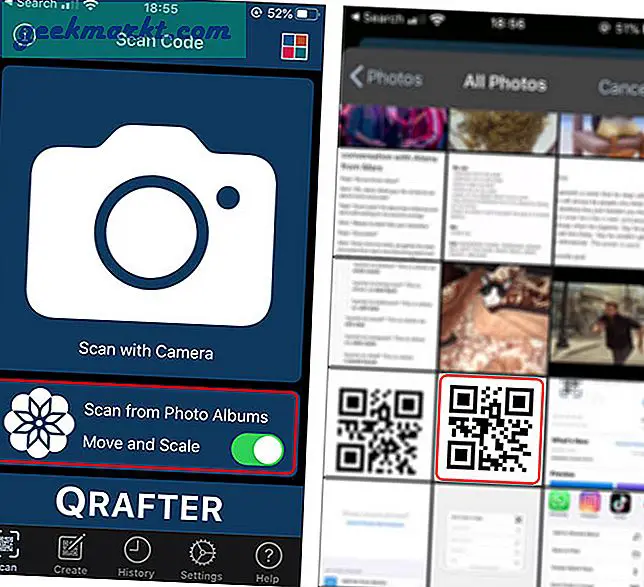
यह भी पढ़ें:एक फोन से दूसरे फोन में वाईफाई पासवर्ड शेयर करने के लिए 4 क्यूआर कोड ऐप्स
एक छवि टैप करें जिसमें एक क्यूआर कोड होता है, और यह जानकारी बाहर थूकता है क्यूआर कोड में छिपा है। फिर आप जानकारी को क्लिपबोर्ड पर कॉपी करने के लिए आगे बढ़ सकते हैं, इसे टेक्स्ट संदेश या ईमेल आदि के माध्यम से भेज सकते हैं।
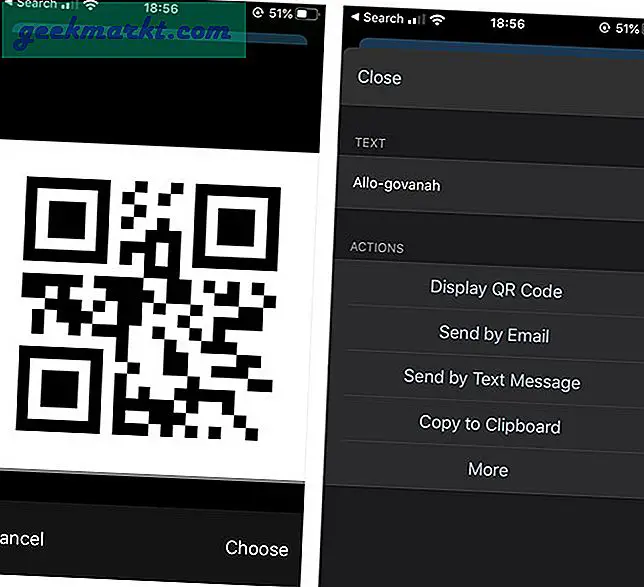
यदि क्यूआर कोड में साधारण टेक्स्ट की तुलना में अधिक जानकारी है तो ऐप आपको अतिरिक्त विकल्प देने के लिए पर्याप्त बुद्धिमान है। उदाहरण के लिए, यदि आप एक यूट्यूब यूआरएल के साथ एक क्यूआर कोड स्कैन करते हैं, तो यह आपको यूआरएल खोलने, ऐप में वीडियो देखने, ईमेल के माध्यम से भेजने आदि का विकल्प देगा।
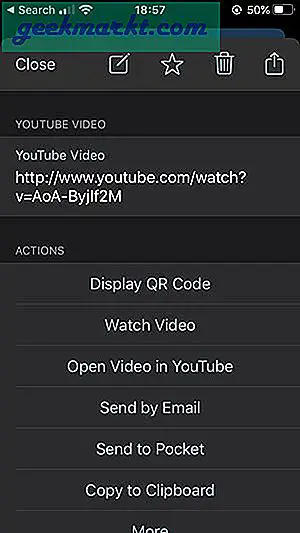
जबकि ऐप का उपयोग करना आसान है, यह आपको हर बार एक छवि से एक क्यूआर कोड स्कैन करने के लिए एक विज्ञापन दिखाता है। साथ ही, आपको जानकारी प्राप्त करने के लिए ऐप के अंदर फोटो को मैन्युअल रूप से खोलना होगा। यदि आप क्यूआर कोड छवियों को अधिक बार स्कैन करने जा रहे हैं, तो आपको अगली विधि अधिक उपयोगी लगेगी।
2. गूगल फोटो
यदि आप नहीं करते हैंपहले से ही Google फ़ोटो की तरह, इसे आपके iPhone पर रखने का एक ठोस कारण है। Google फ़ोटो में अंतर्निहित Google लेंस है जो QR कोड सहित किसी भी फ़ोटो से वस्तुओं को पहचान सकता है। बस, ऐप स्टोर से Google फ़ोटो ऐप इंस्टॉल करें। ऐप खोलें और इसे अपने कैमरा रोल तक पहुंच प्रदान करें। एक बार जब आप ऐप में सभी छवियों को देख लें, तो क्यूआर कोड वाले एक को खोलें।
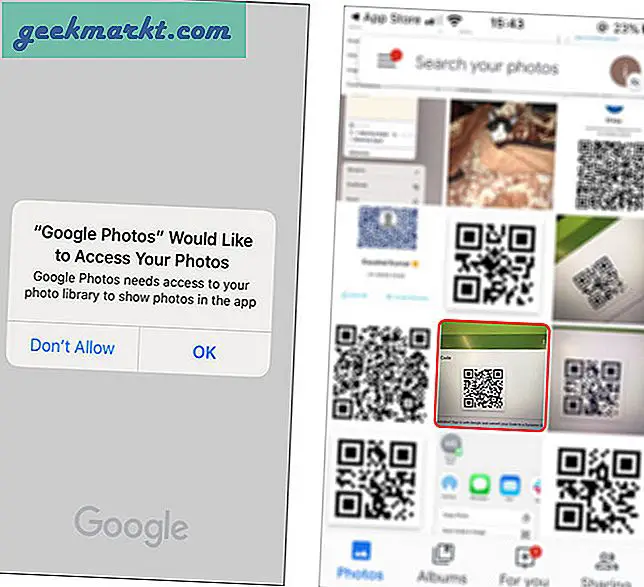
जरुर पढ़ा होगा:10 गूगल फोटोज टिप्स एंड ट्रिक्स (2020)
सबसे नीचे गूगल लेंस आइकन पर टैप करें। छवि को संसाधित करने और प्रासंगिक जानकारी को पॉप अप करने में कुछ सेकंड लगेंगे।
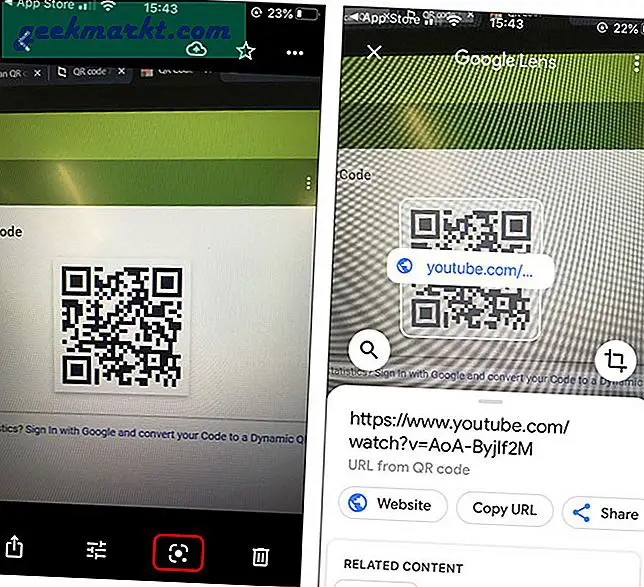
क्यूआर कोड को स्कैन करने के लिए Google फ़ोटो का उपयोग करना वास्तव में आसान है और आपको विज्ञापनों के बारे में भी चिंता करने की ज़रूरत नहीं है। हालाँकि, इस ऐप का उपयोग करने की अपनी कमियाँ हैं। उदाहरण के लिए, जब तक आप लॉग इन नहीं करते हैं, तब तक यह आपको ऐप की किसी भी सुविधा का उपयोग नहीं करने देगा और यह केवल कैमरा रोल से फ़ोटो स्कैन कर सकता है। ये एक उबाऊ हो सकता है लेकिन चिंता न करें, अगली विधि आपको आईफोन पर कहीं भी क्यूआर कोड स्कैन करने देगी।
3. सिरी शॉर्टकट
यह विधि सिरी शॉर्टकट का लाभ उठाती है और आपको छवियों से क्यूआर कोड को स्कैन करने देती है। यह एक वेब ब्राउजर पर भी काम करता है जिसका मतलब है कि अगर आपको ऑनलाइन क्यूआर कोड मिलता है, तो भी आप इसे सीधे स्कैन कर सकते हैं। इस लिंक से शॉर्टकट इंस्टॉल करके प्रारंभ करें।
शॉर्टकट इंस्टॉल हो जाने के बाद, शॉर्टकट ऐप खोलें, अपने शॉर्टकट को देर तक दबाकर रखें संदर्भ मेनू खोलने के लिए। "विवरण" चुनें.
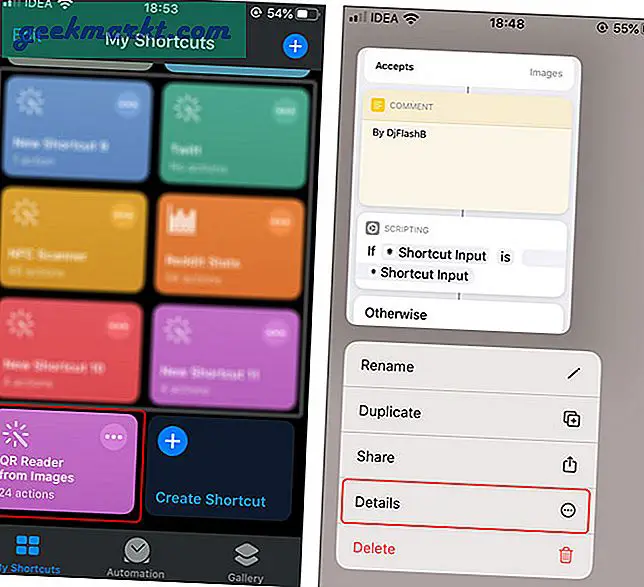
अभी, यह शॉर्टकट केवल इमेज की शेयर शीट में दिखाई देगा। हम इसे हर चीज में विस्तारित करेंगे ताकि यह सफारी, फाइल्स आदि जैसे ऐप में दिखाई दे। "शेयर शीट प्रकार" चुनें तथा "सभी का चयन करें" टैप करें.
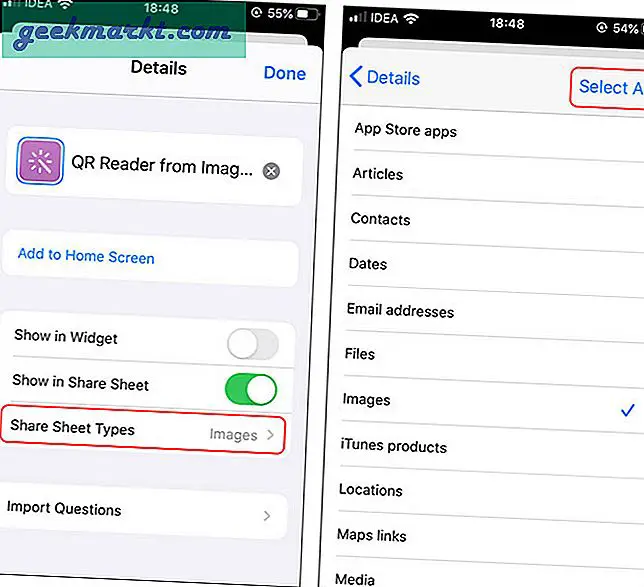
वापस जाओ और "हो गया" टैप करें। आपको बस इतना करना है, अब आप अपने iPhone पर कहीं से भी QR कोड छवि को स्कैन कर सकते हैं।
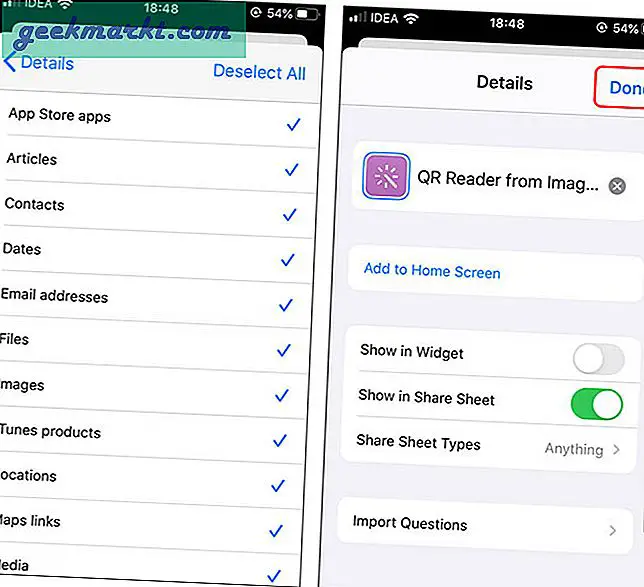
प्रदर्शित करने के लिए, मैंने सफारी में एक क्यूआर कोड खोला। छवि को लंबे समय तक दबाने से प्रसंग मेनू ऊपर आ जाता है। शेयर बटन को टैप करने से शेयर शीट आती है, स्कैनिंग शुरू करने के लिए "छवियों से क्यूआर रीडर" चुनें.
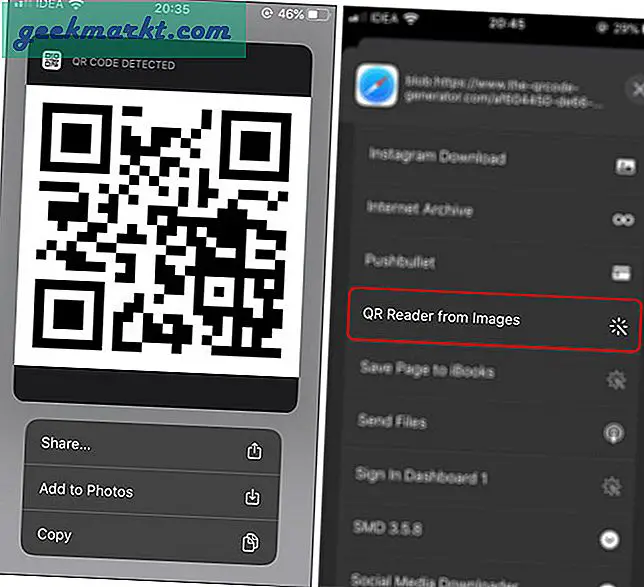
यह अन्य ऐप जैसे व्हाट्सएप, फोटो, फाइल आदि के साथ भी काम करता है। मुझे एक दोस्त से एक क्यूआर कोड मिला और इसमें यही था। का आनंद लें।
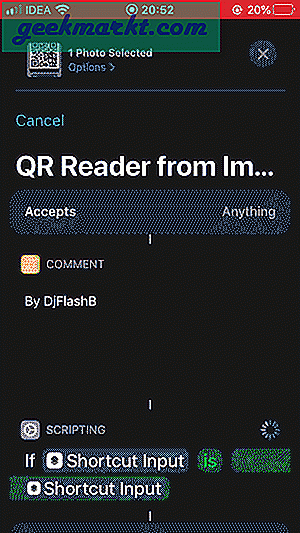
ये एक इमेज से क्यूआर कोड को स्कैन करने के कुछ त्वरित तरीके थे। जबकि मुझे इन सौम्य समस्याओं के समाधान खोजने के लिए अतिरिक्त मील जाने से कोई फर्क नहीं पड़ता, आईओएस को इस कार्यक्षमता को अनुकूलित करना चाहिए जैसा कि उन्होंने कैमरा ऐप के साथ क्यूआर कोड स्कैन करने के साथ किया था। भले ही सफारी स्वचालित रूप से क्यूआर कोड का पता लगा लेती है, लेकिन यह किसी भी जानकारी को बाहर नहीं निकालती है। खैर, शायद भविष्य में। तुम क्या सोचते हो? क्या आप अपने आईफोन पर एक गुफाओं के आदमी की तरह एक क्यूआर कोड स्कैन करने के लिए दूसरे फोन का उपयोग करते हैं? मुझे नीचे टिप्पणी में बताये।
सम्बंधित:विंडोज, मैक, एंड्रॉइड और आईओएस के लिए 7 सर्वश्रेष्ठ ऑफलाइन क्यूआर कोड जेनरेटर